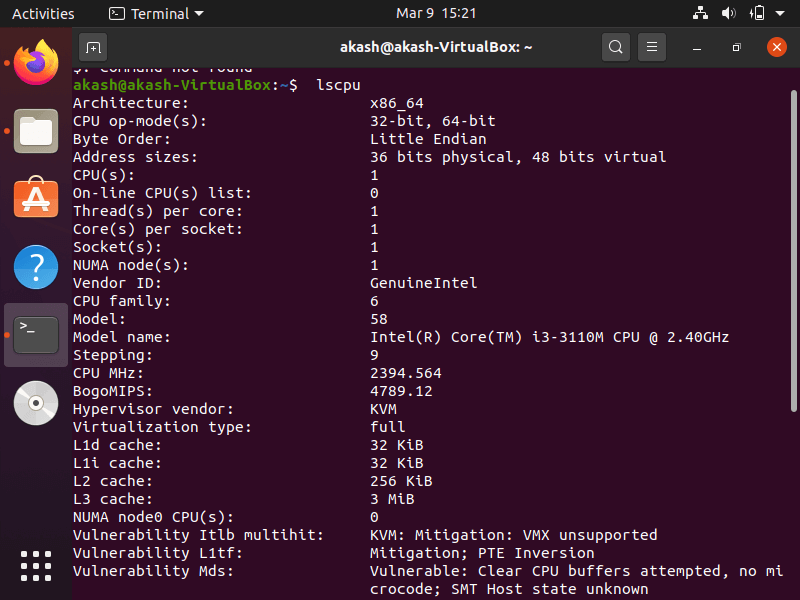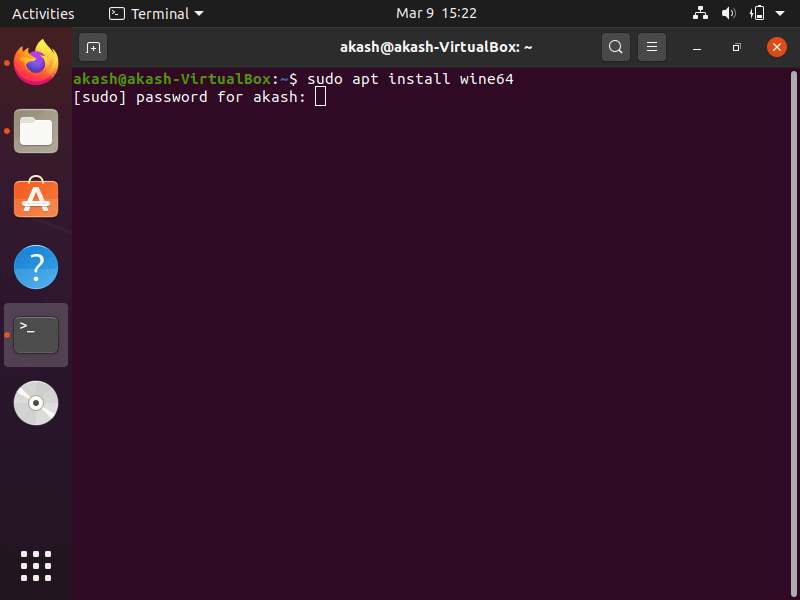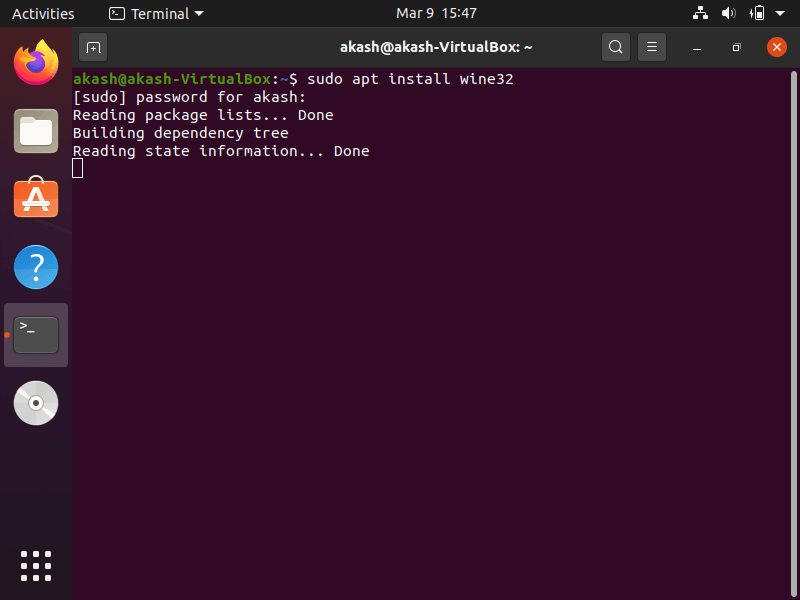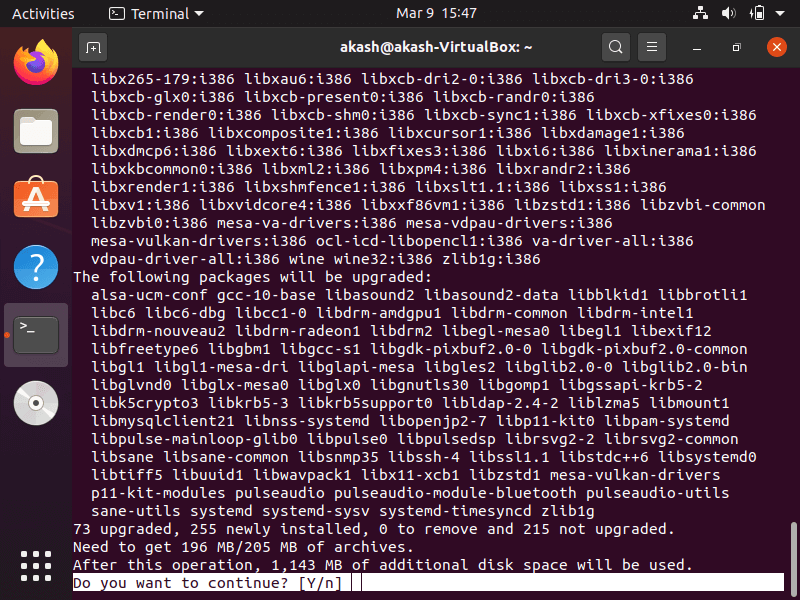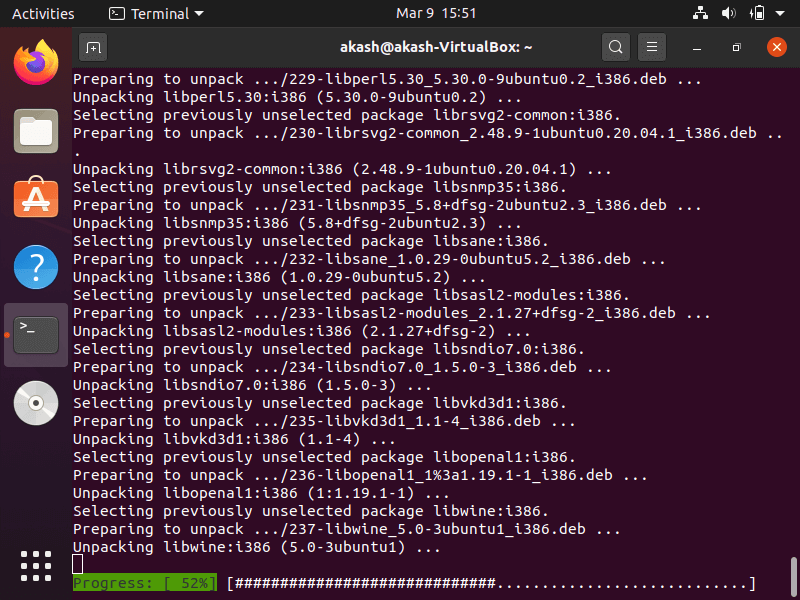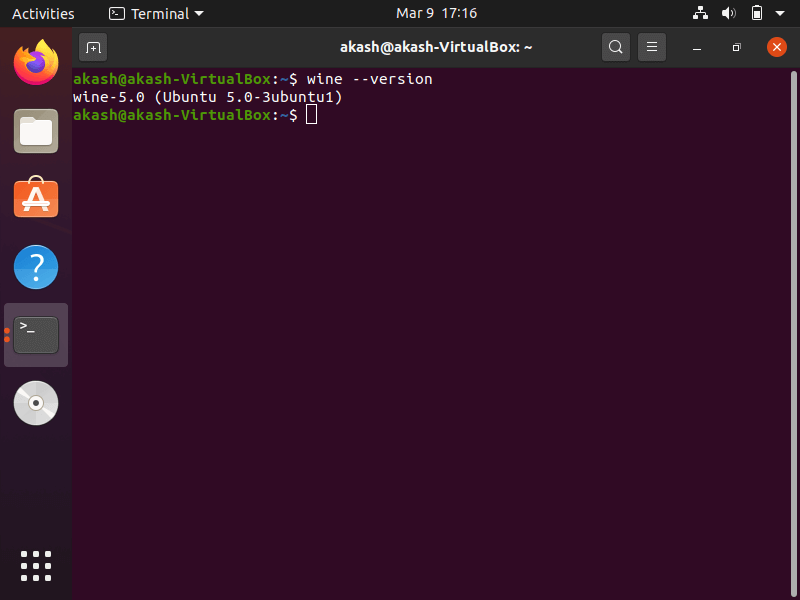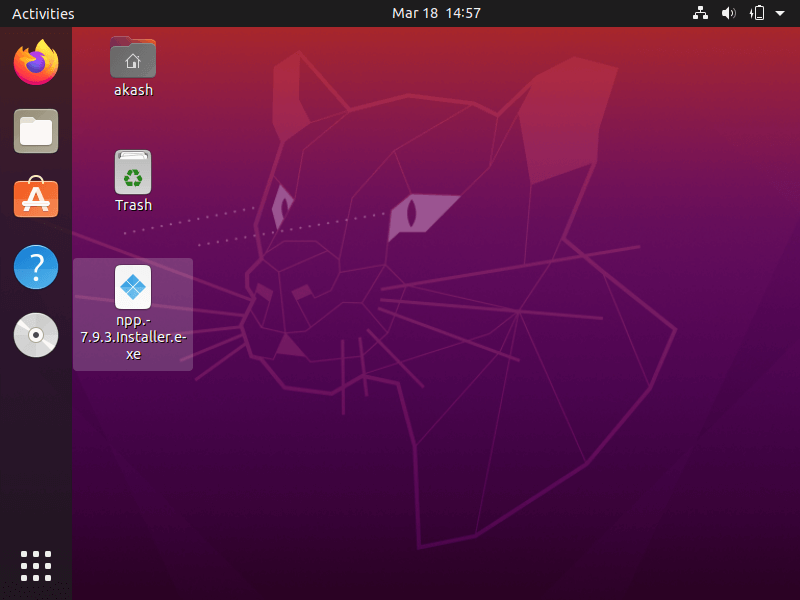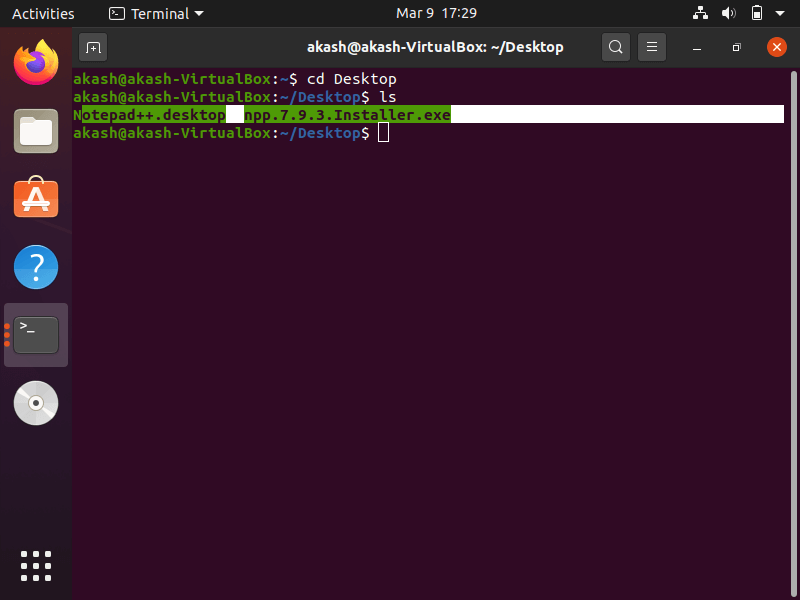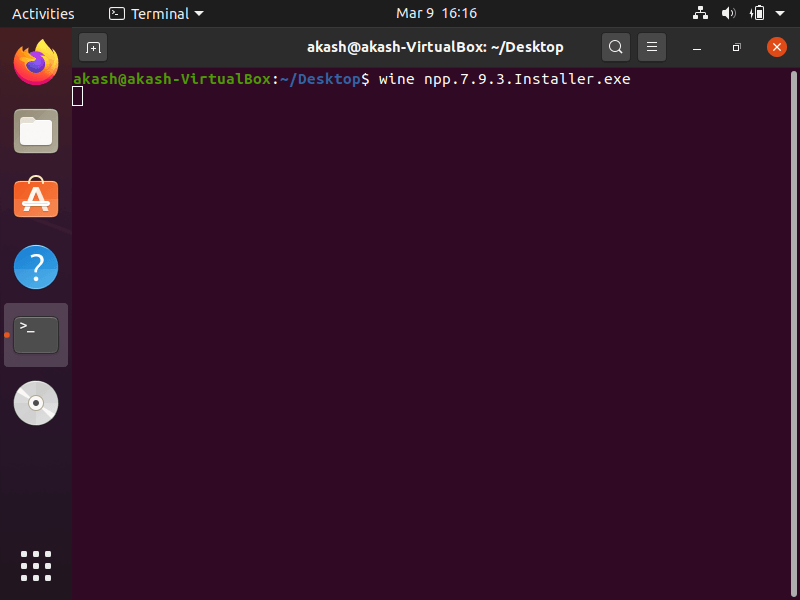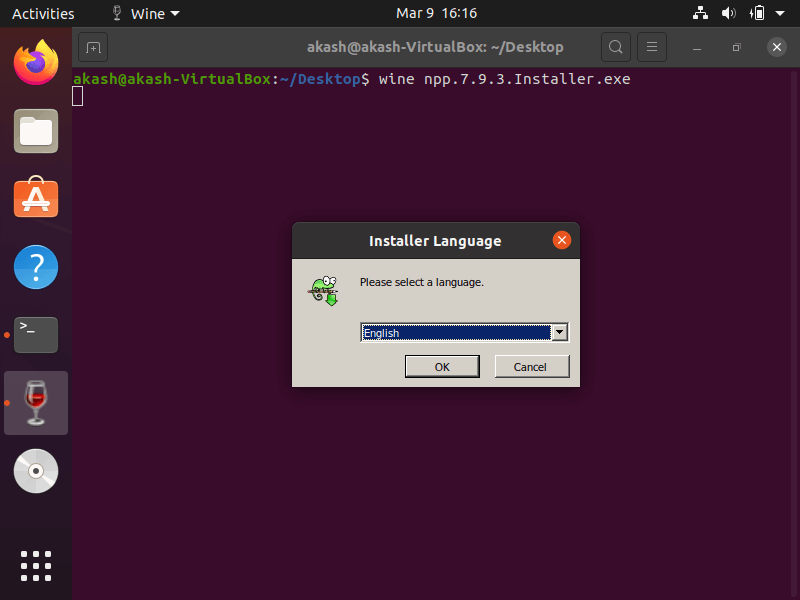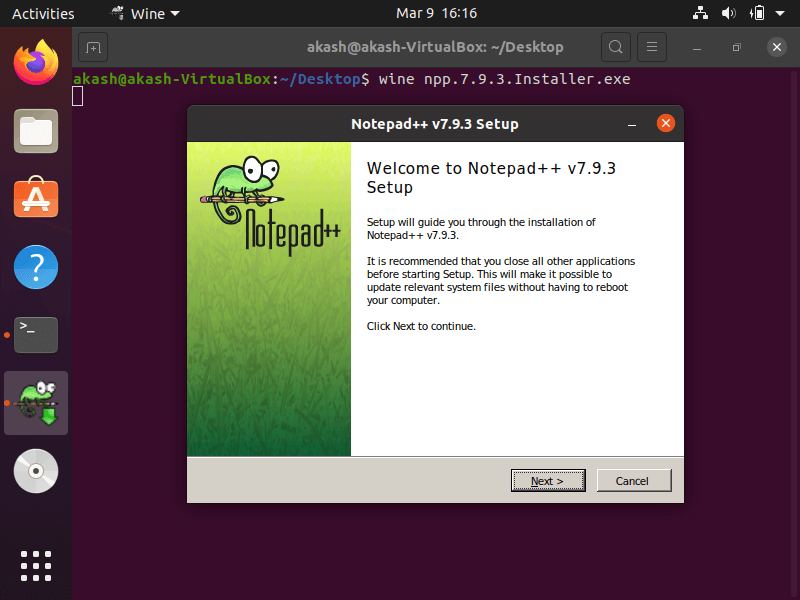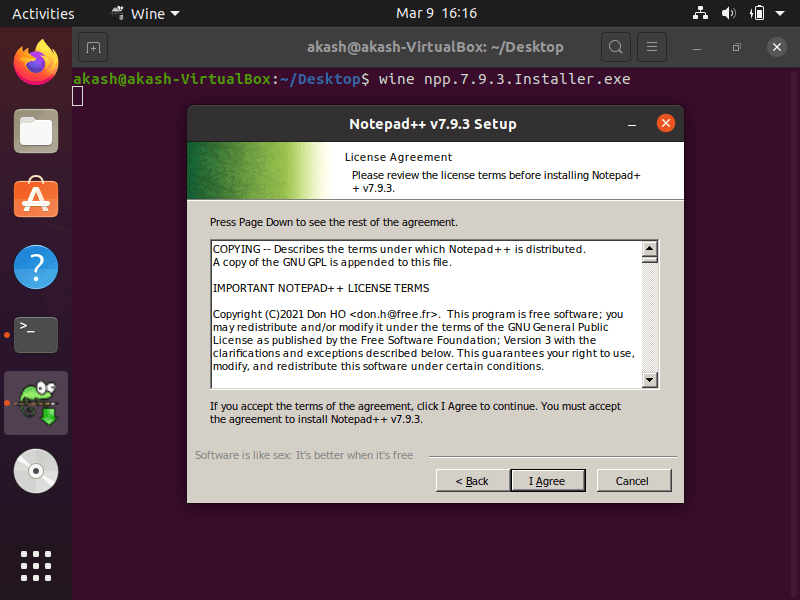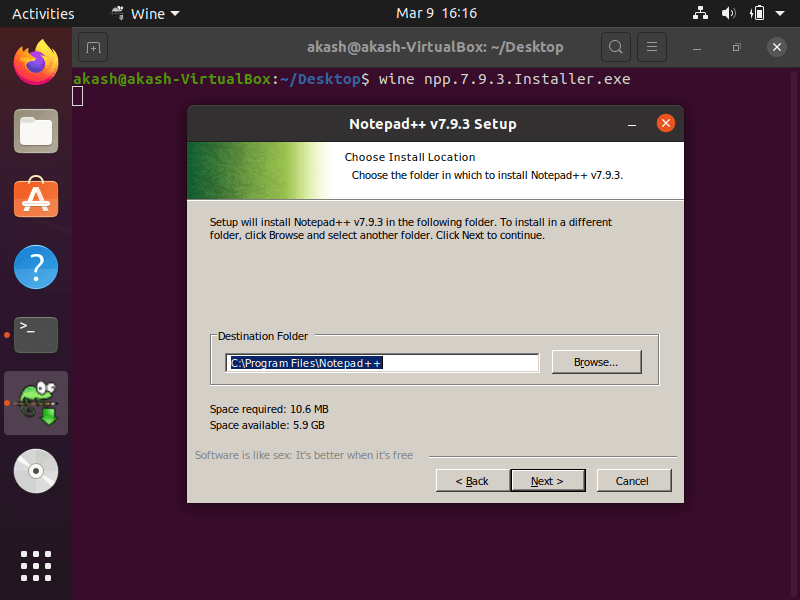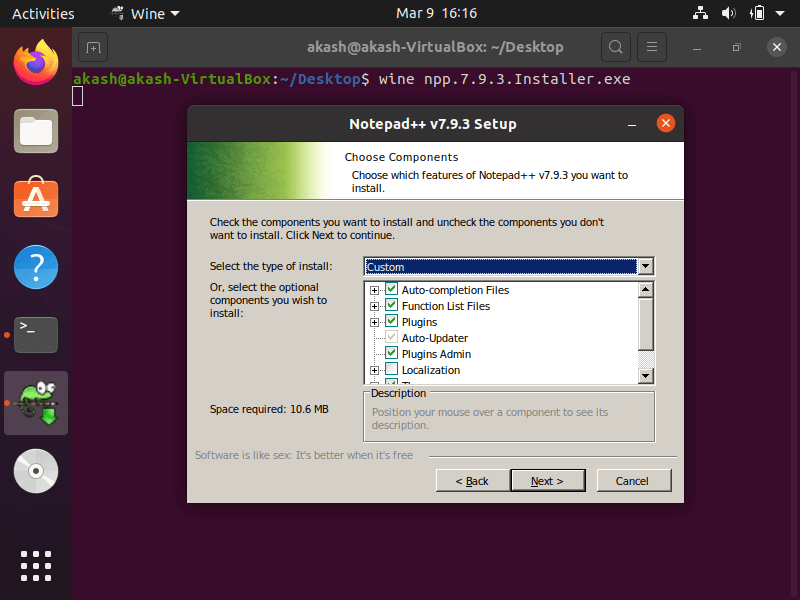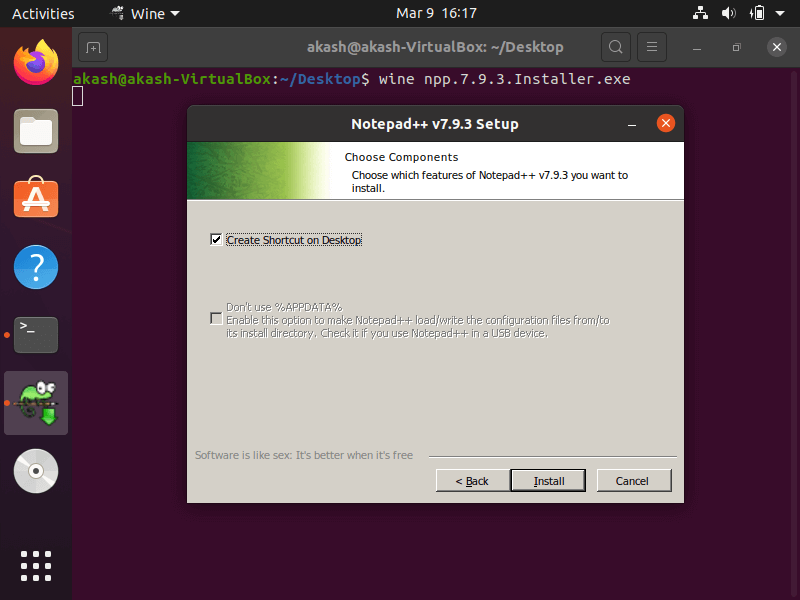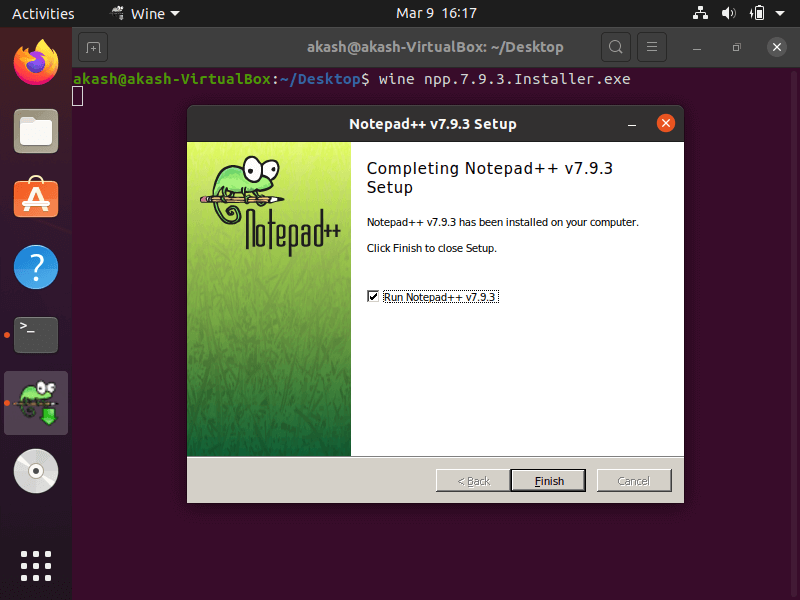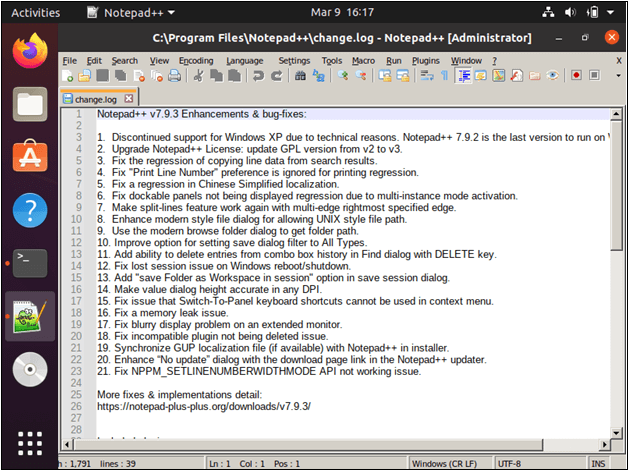Linux Wine
Linux Wine
在本教程中,我们将了解Wine是什么以及它如何工作,如何在Linux中下载wine以及如何使用wine。
简介
基本上,Wine是一种软件,或者我们可以专门说它是一种开源软件。每个人都可以使用它,这意味着任何人都可以下载和使用它,而无需花一分钱。它可以被视为我们可能需要的最重要的软件之一,特别是如果我们是Linux用户,因为它允许我们在多个基于Linux 和UNIX的操作系统(或其他符合POSIX的操作系统)。
简单地说,我们可以说,如果我们使用的是基于Linux或Unix的操作系统操作系统,我们需要为某些任务或娱乐目的运行一些Windows应用程序。可以通过安装Wine软件来做到这一点。 Wine Software允许其用户在基于Linux的操作系统上运行各种Windows应用程序,而无需使用任何其他其他软件,例如虚拟机。我们所需要的只是安装Wine软件,这是因为在Wine的帮助下,我们永远不需要在wer系统上安装Windows,这是一个耗时的过程(或使用虚拟盒子)。
许多用户可能会认为它也是一个仿真器,就像Internet上的其他几个仿真器一样。但是我们不正确,因为它不能被视为仿真器。相反,它将Windows API调用立即转换为POSIX调用,并消除了其他方法的性能和内存损失,并允许我们将Windows应用程序干净地集成到wer桌面中。
让我们了解如何使用它,但是在此之前知道如何使用Wine之后,我们来看一下如何在Linux操作系统中获取Wine。
如何在Linux操作系统中下载Wine?
要下载Linux操作系统中的Wine软件,我们可以按照下面给出的说明进行操作:
在安装Wine软件之前,我们需要知道我们的系统是32位还是64位安装的,因为它可以帮助您我们为我们的操作系统选择正确的Wine版本。如果不确定,可以使用以下给定命令:
命令:
一旦在终端中执行了上述命令,它将自动显示有关系统的所有必需信息,如输出所示:
输出
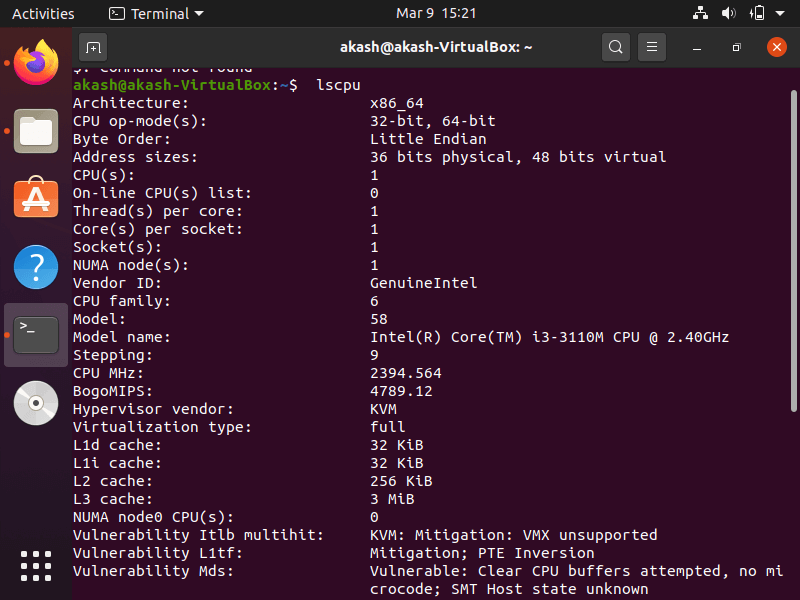
Step2 。使用Ubuntu存储库安装Wine软件
要无缝安装Wine软件,我们建议使用标准的 Ubuntu存储库安装Wine。这样,我们可以拥有一个更加稳定和可靠的软件。
在终端中键入以下给定命令,然后按Enter:
命令
输出
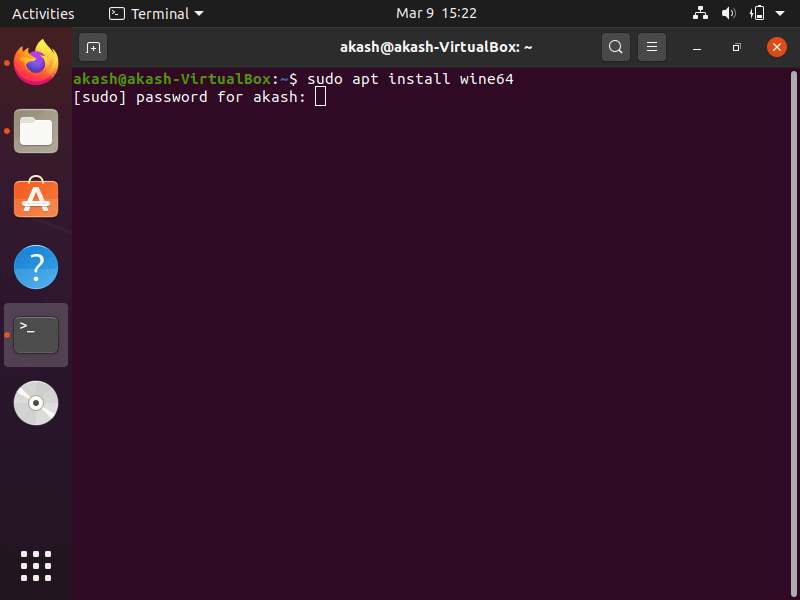
以上给出的输出,它可能会要求我们输入root用户密码,因此请输入密码以继续。
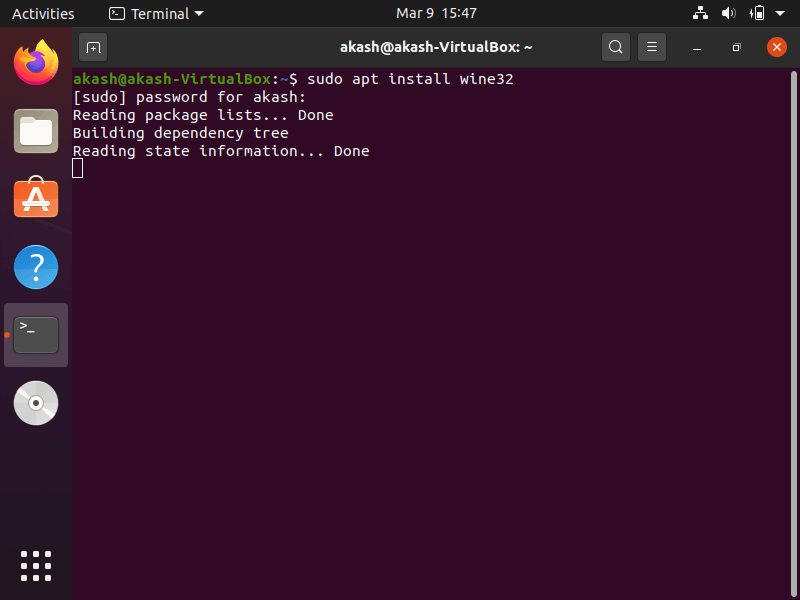
在安装Wine时,将以y/n选项提示我们,因此键入" y"并按Enter继续安装过程:
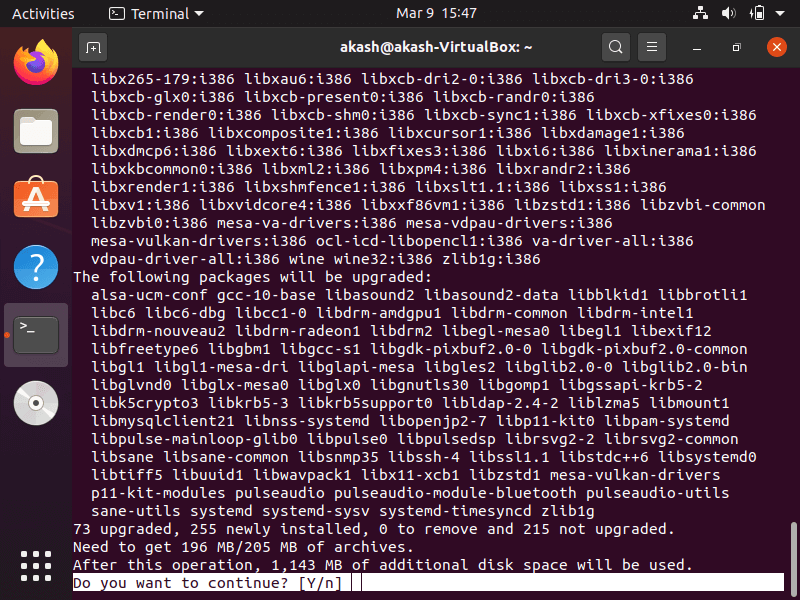
此后,可能需要一些时间才能在系统上安装Wine,这是正常的。
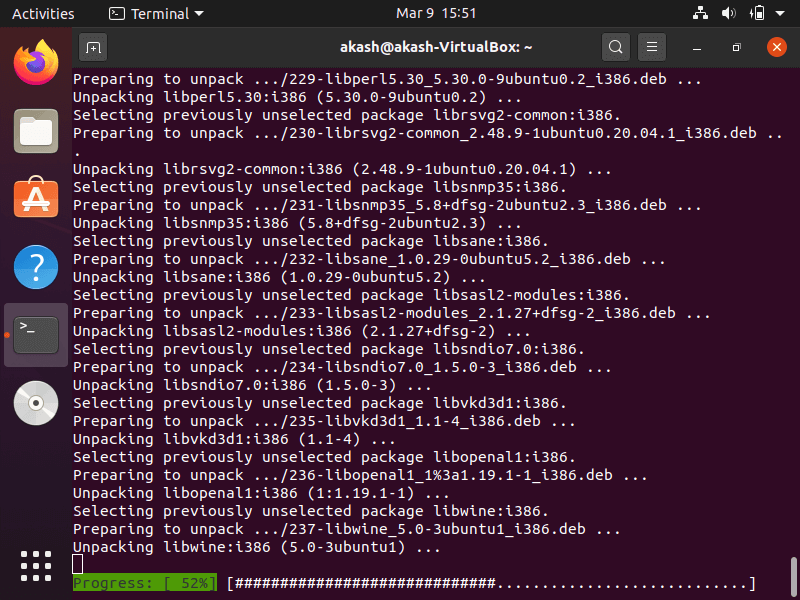
安装过程完成后,使用给定的命令退出终端。
命令:
一旦我们退出终端,便可以完成Wine的所有设置并可以使用。
如果我们的系统安装在64位系统上,那么Wine的安装过程就没有什么不同了。我们只需要对一个命令进行一点更改,整个过程将是相同的。
Step3 。在64位系统上安装Wine
打开终端并输入以下命令:
除了一个命令的更改外,整个过程与上面显示的完全相同。
现在,要验证Wine软件的安装是否成功完成,我们可以使用以下命令命令:
输出
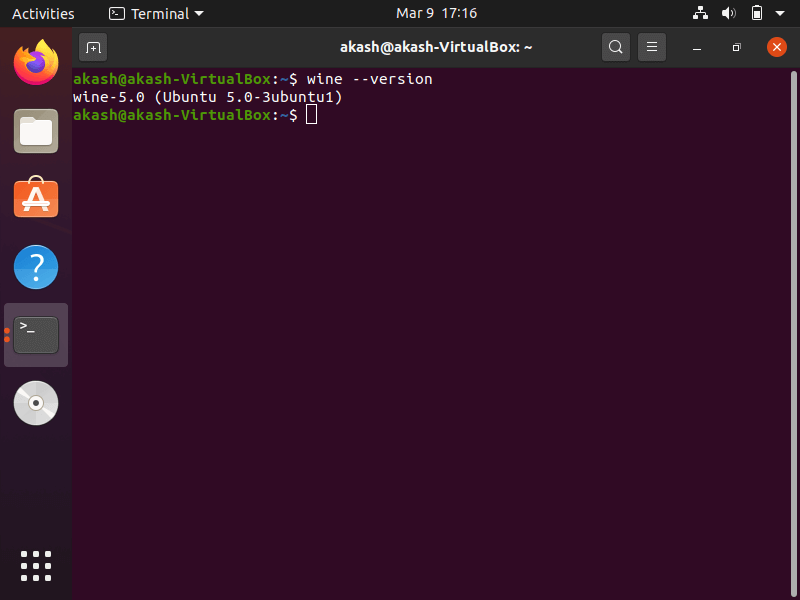
如何要使用Wine?
成功下载并安装Wine之后,让我们看看如何将其用于运行窗口应用程序。我们所需要的只是我们要运行的所需窗口应用程序的.exe文件。
在给定的图像中,我们可以看到我们有一个Notepad ++的 .exe文件。 ,这是窗口的应用程序。要在Wine的帮助下在我们的Linux操作系统上运行它,请仔细遵循以下指示:
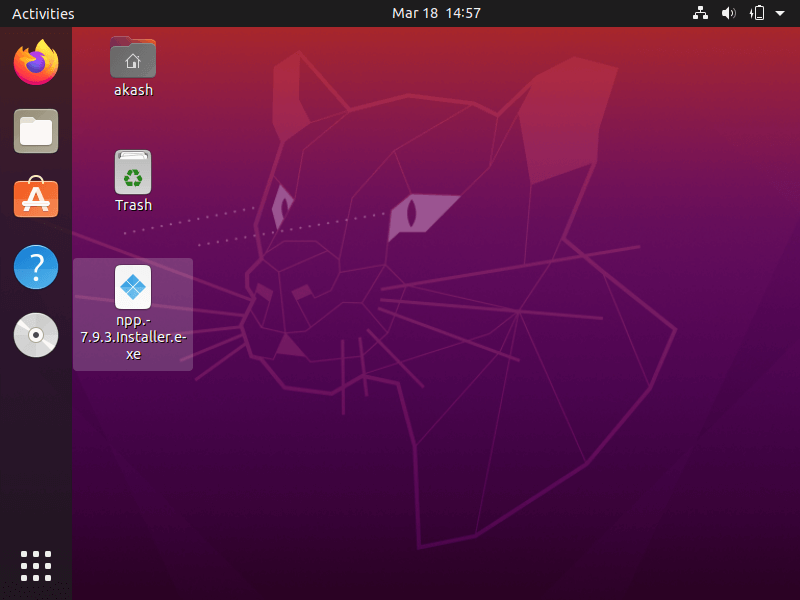
第1步。首先,通过按键盘上的 Ctrl + Alt + T 打开终端。
Step2 。终端打开后,导航到我们拥有" .exe文件"的文件夹(或目录)。如我们所见,我们的 .exe 文件位于桌面上。
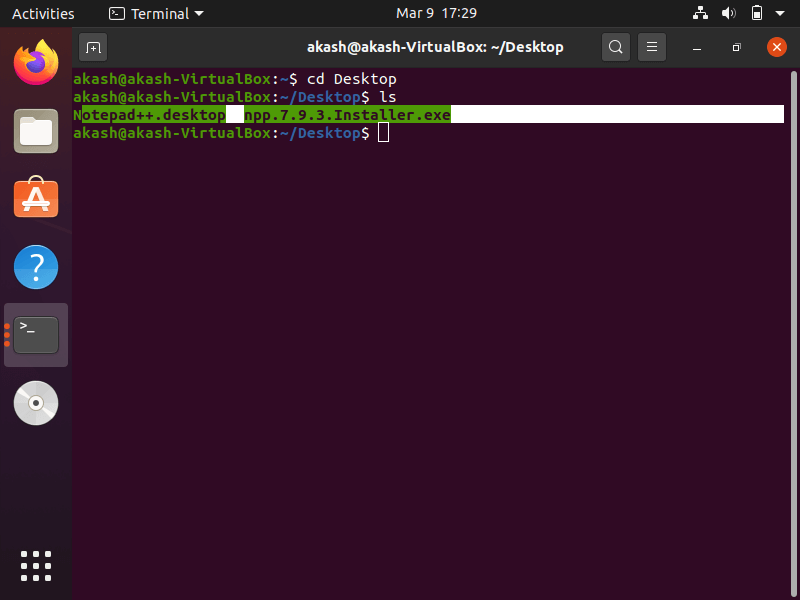
Step3 。键入以下命令以在我们的Ubuntu操作系统中安装Windows应用程序。
命令:
Wine "Our window application name"
注意: 在使用上述命令时,我们必须确保提供了准确的名称(或正确的名称);否则,此命令将不起作用。
输出
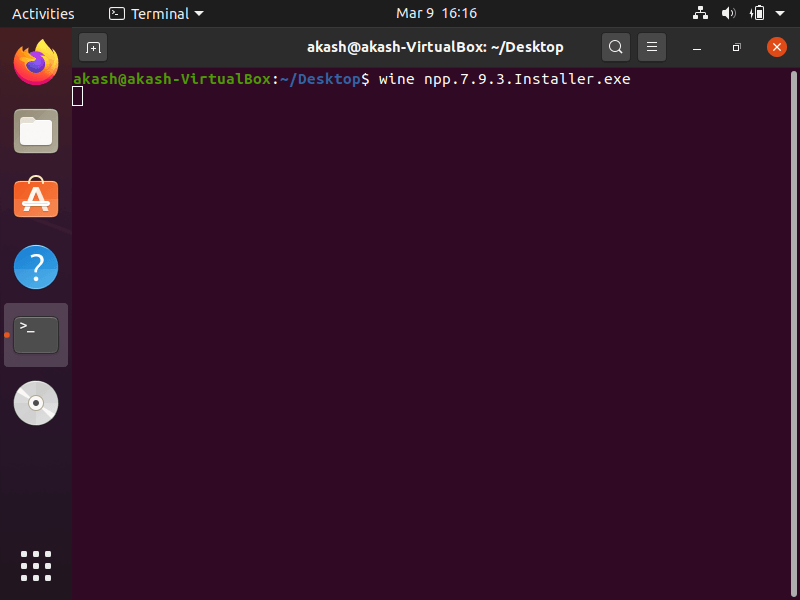
在键入上述命令后,按Enter键,便会开始Notepad ++的安装过程:
Step4 。现在选择首选语言,然后单击" 确定",如下所示:
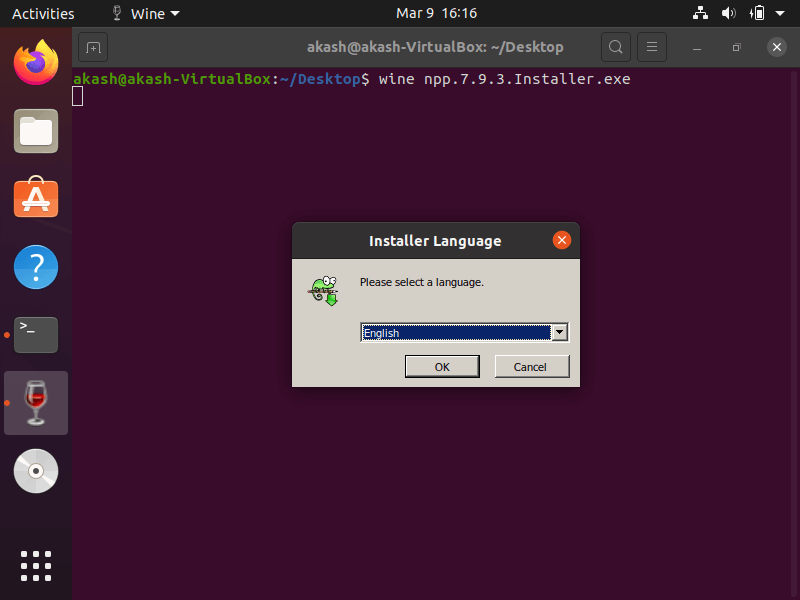
第5步。单击"
N ext> "按钮。
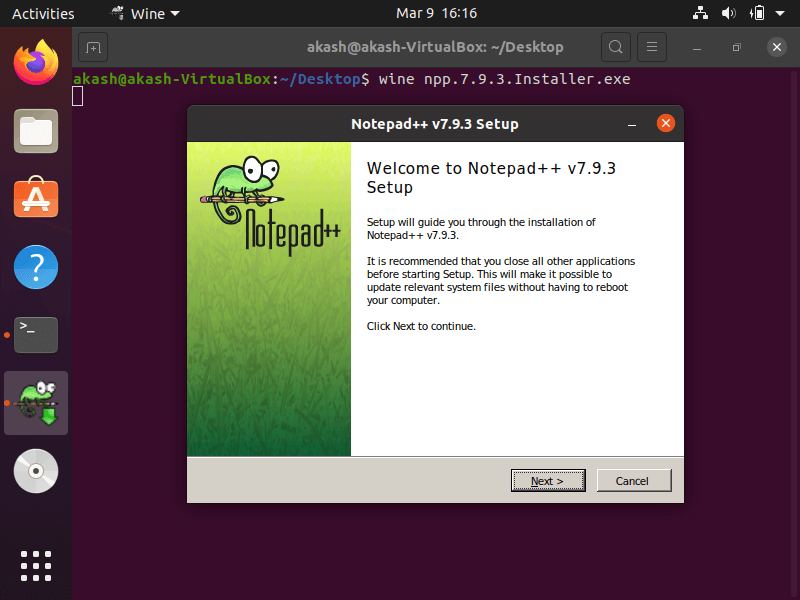
Step6 。点击" 我
A gree "按钮"
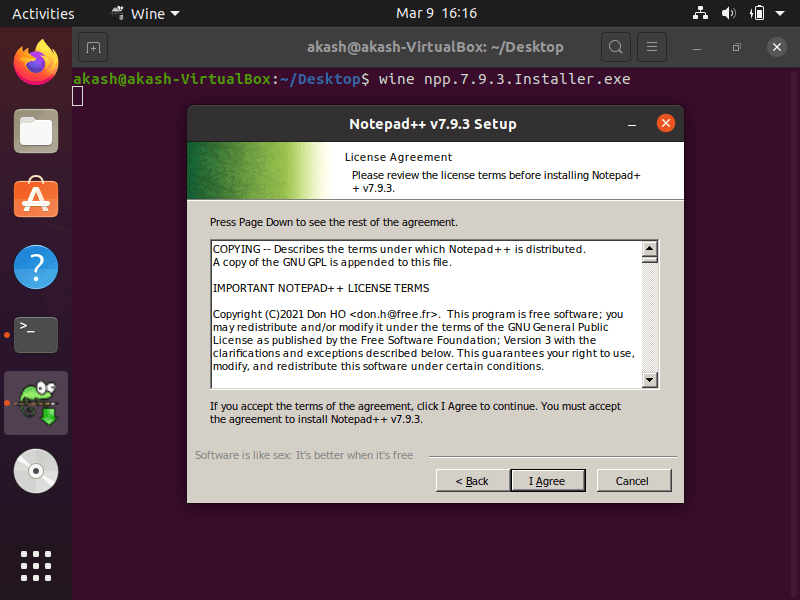
Step7 。如果要将应用程序安装到特定位置,则可以在此处提供要安装应用程序的路径或位置。也可以单击"
N ext> ",如下所示:
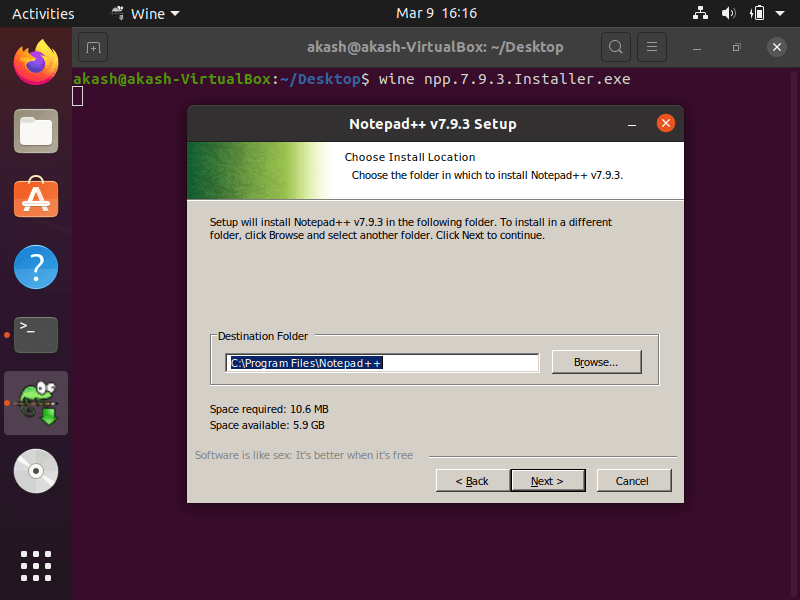
Step8 。在此处,检查我们要安装的组件,然后单击"
N ext>" 继续操作,如下所示:
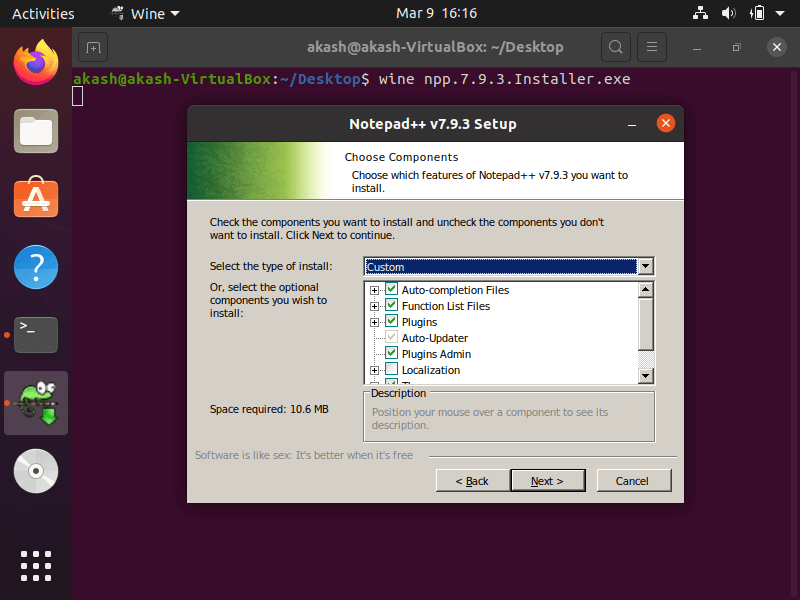
Step9 。现在,检查标记为的选项如果愿意,请"在桌面上创建快捷方式" ,然后单击"
I nstall":
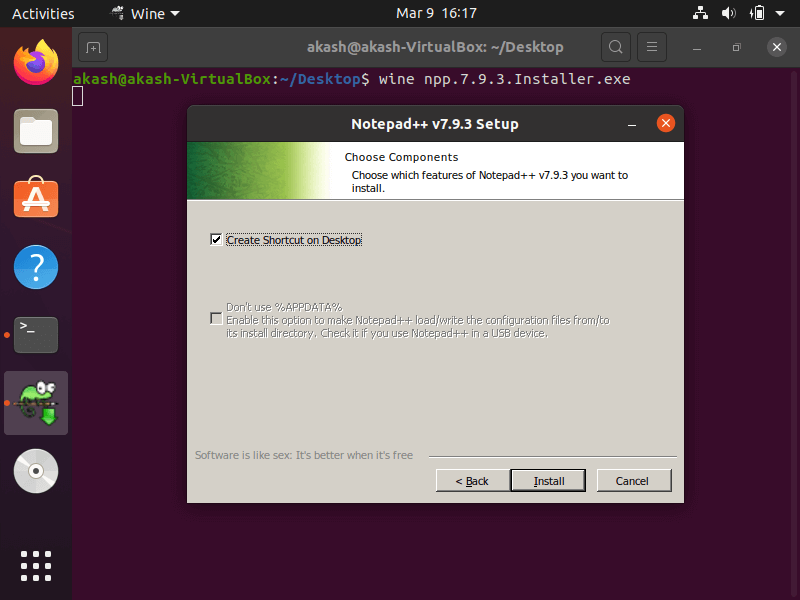
Step10 。我们可能需要等待一段时间才能完成安装过程

Step11 。一旦安装过程完成,我们将得到如下所示的输出:
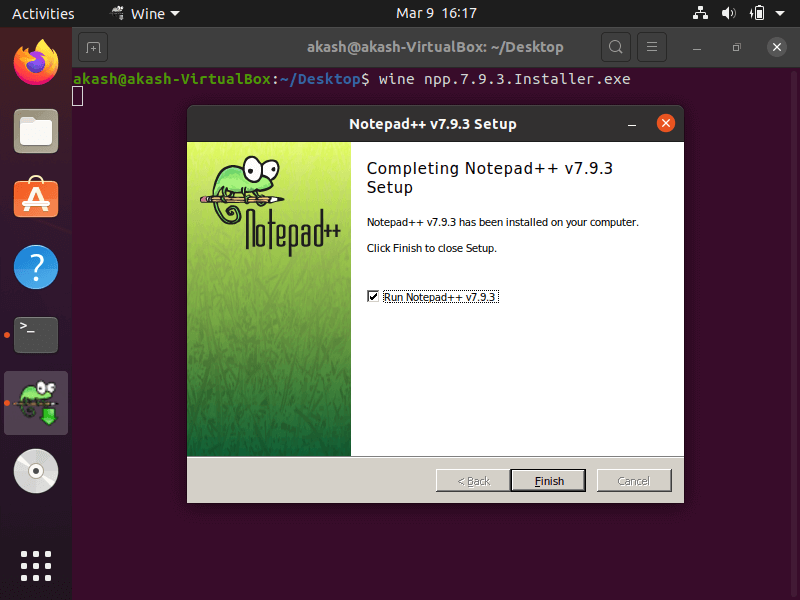
Step12 。现在,如果要立即运行,请单击以检查"运行Notepad ++ v79.3"。否则,只需单击完成按钮。
Step13 。我们可以通过简单地运行 Notepad ++ 来验证是否已成功安装:
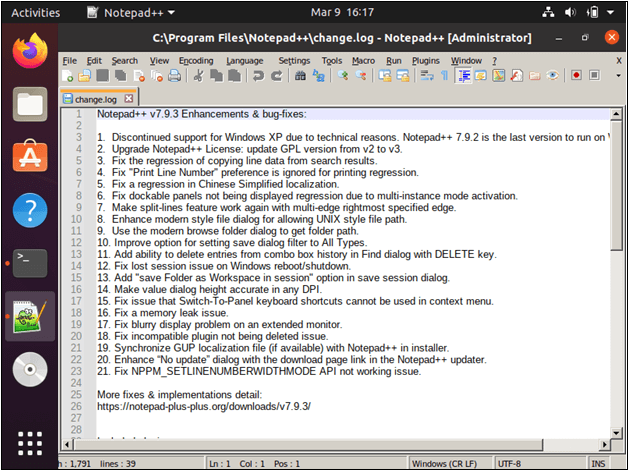
我们希望本教程将帮助您在任何基于Linux的操作系统上运行Windows应用程序,而不会强迫您更改当前的操作系统。